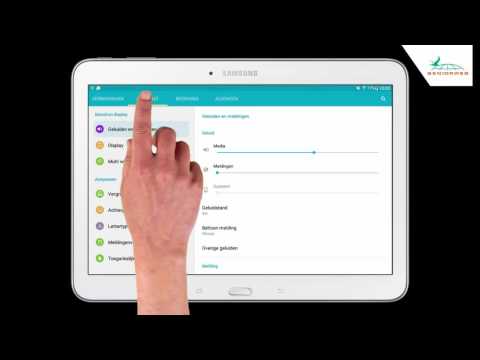
Inhoud

Wat te doen met de Galaxy A40 met een probleem met het flikkeren van het scherm
In dit bericht zal ik je helpen bij het oplossen van problemen met je Samsung Galaxy A40 met een flikkerend scherm. We zullen alle mogelijkheden bekijken en ze een voor een uitsluiten totdat we kunnen bepalen wat het probleem is en hopelijk in staat zijn om het op te lossen. Hier is wat je moet doen:
Eerste oplossing: Forceer uw telefoon opnieuw op te starten
Het is mogelijk dat dit probleem wordt veroorzaakt door een kleine storing in het systeem of zelfs door enkele kleine problemen met de apps. Het eerste dat u dus moet doen, is de geforceerde herstart, ook wel bekend als het gesimuleerde verwijderen van de batterij. Hierdoor wordt het geheugen van de telefoon vernieuwd en wordt alles opnieuw geladen. Als dit slechts een klein probleem met de firmware is, zou dit voldoende moeten zijn om het probleem op te lossen. Hier is hoe het is gedaan:
- Houd de knop Volume omlaag ingedrukt en laat deze nog niet los.
- Houd de volumeknop ingedrukt en houd ook de aan / uit-toets ingedrukt.
- Houd beide toetsen 15 seconden samen ingedrukt of totdat het Galaxy A40-logo op het scherm verschijnt.
Zodra de telefoon opnieuw is opgestart, probeert u te zien of het flikkeren van het scherm is verdwenen. Als het is gebleven, probeer dan de volgende procedure.
LEES OOK: Samsung Galaxy A40 verzendt geen mms na een update
Tweede oplossing: gebruik uw telefoon in de veilige modus
Als u dit doet, worden alle toepassingen van derden uitgeschakeld. Het is belangrijk om dit te doen, omdat er applicaties zijn die schermflikkering kunnen veroorzaken. U moet deze mogelijkheid uitsluiten voordat u verder gaat met andere oplossingen. Volg dus deze stappen om uw telefoon opnieuw op te starten in de veilige modus:
- Houd de aan / uit-toets ingedrukt totdat de opties worden weergegeven.
- Tik en houd de optie Uitschakelen ingedrukt totdat deze in Veilige modus verandert.
- Tik op het pictogram Veilige modus om uw apparaat opnieuw op te starten.
- Zodra het opnieuw opstarten is gelukt, zou u ‘Veilige modus’ in de linkerbenedenhoek van het scherm moeten zien.
Terwijl uw telefoon zich in deze modus bevindt, probeert u te kijken of het scherm niet meer flikkert, want als dit het geval is, moet u het volgende doen:
- Start uw telefoon opnieuw op om op te starten in de standaardmodus.
- Onthoud de apps die u hebt geïnstalleerd rond de tijd dat het scherm begon te flikkeren.
- Als u al een app in gedachten heeft, veegt u vanaf de bovenkant van het scherm omlaag om het meldingenpaneel naar beneden te trekken.
- Tik op het instellingenpictogram in de rechterbovenhoek.
- Ga naar en tik op Apps.
- Zoek en tik op verdachte app.
- Tik op Opslag.
- Tik op Gegevens wissen en tik op OK om te bevestigen.
- Tik eenmaal op de terugtoets en tik vervolgens op Verwijderen.
- Bevestig dat u de app van uw telefoon wilt verwijderen.
Als uw telefoon echter nog steeds het probleem met het schermflikkeren heeft, zelfs in de veilige modus, gaat u verder met de volgende oplossing.
LEES OOK: Samsung Galaxy A40 toont de fout ‘Facebook blijft stoppen’
Derde oplossing: reset alle instellingen op uw telefoon
Om grondig te zijn bij het oplossen van problemen, voordat we de mogelijkheid uitsluiten dat het probleem bij de firmware zit, moet u eerst alle instellingen op uw telefoon resetten. Er is altijd een kans dat dit probleem wordt veroorzaakt door bepaalde instellingen. Maar maak u geen zorgen, deze procedure is veilig voor uw bestanden en gegevens en behoorlijk effectief als het gaat om kleine systeemproblemen. Hier is hoe het is gedaan:
- Veeg vanaf de bovenkant van het scherm omlaag om het meldingenpaneel naar beneden te trekken.
- Tik op het instellingenpictogram in de rechterbovenhoek.
- Ga naar en tik op Algemeen beheer.
- Raak Reset aan.
- Tik op Instellingen resetten.
- Tik op de knop Instellingen resetten.
- Voer uw pincode, wachtwoord of patroon in als daarom wordt gevraagd.
- Tik ten slotte op Reset.
Wanneer het opnieuw instellen is voltooid en uw telefoon opnieuw is opgestart, probeert u te kijken of het flikkeren van het scherm verdwenen is. Als het is gebleven, ga dan naar de volgende oplossing.
Vierde oplossing: verwijder de oude systeemcache om schermflikkering te verhelpen
Het is ook mogelijk dat het probleem werd veroorzaakt door enkele corrupte systeemcachebestanden. Deze kleine bestanden zorgen ervoor dat uw telefoon soepel werkt, maar als ze beschadigd raken, kunnen er verschillende problemen optreden. Om dit uit te sluiten, moet u de cachepartitie wissen. Hier is hoe je dat doet:
- Schakel het apparaat uit.
- Houd de Volume omhoog en Kracht sleutels.
- Laat de toetsen los wanneer het Galaxy A40-logo wordt weergegeven.
- Uw Galaxy A40 blijft opstarten in de herstelmodus. Zodra u een zwart scherm met blauwe en gele teksten ziet, gaat u verder met de volgende stap.
- druk de Volume verminderen toets meerdere keren om te markeren wis de cachepartitie.
- druk op Kracht toets om te selecteren.
- druk de Volume verminderen toets om te markeren Ja, ze en druk op de Kracht toets om te selecteren.
- Wanneer het wissen van de cachepartitie is voltooid, Herstart systeem nu is gemarkeerd.
- druk de Kracht toets om het apparaat opnieuw op te starten.
Wanneer de telefoon klaar is met het verwijderen van de oude cache en het scherm flikkert, moet de volgende oplossing worden uitgevoerd.
LEES OOK: Wat te doen als de Samsung Galaxy A40 geen sms- of sms-berichten kan verzenden
Vijfde oplossing: Master reset je Galaxy A40
Op dit punt is een reset nodig als het scherm blijft flikkeren. Zorg er echter voor dat u een kopie maakt van uw belangrijke bestanden en gegevens, want deze worden allemaal verwijderd. Na de back-up verwijdert u uw Google-account, zodat u niet wordt buitengesloten. Als alles klaar is, volg je deze stappen om je telefoon te resetten:
- Schakel het apparaat uit.
- Houd de Volume omhoog en Kracht sleutels.
- Laat de toetsen los wanneer het Galaxy A40-logo wordt weergegeven.
- Uw Galaxy A40 blijft opstarten in de herstelmodus. Zodra u een zwart scherm met blauwe en gele teksten ziet, gaat u verder met de volgende stap.
- druk de Volume verminderen toets meerdere keren in om ‘data wissen / fabrieksinstellingen herstellen’ te markeren.
- druk op Kracht om te selecteren.
- druk de Volume verminderen toets totdat ‘Ja’ is gemarkeerd.
- druk op Kracht om de master reset te selecteren en te starten.
- Wanneer de masterreset is voltooid, wordt ‘Systeem nu opnieuw opstarten’ gemarkeerd.
- druk de Power-toets om het apparaat opnieuw op te starten.
Als het scherm op je Galaxy A40 hierna blijft flikkeren, kan dit een hardwareprobleem zijn. We hebben althans alle andere mogelijkheden al uitgesloten. Dus breng je telefoon naar een winkel en laat de techneut het voor je controleren.
Verbind je met ons
We staan altijd open voor uw problemen, vragen en suggesties, dus neem gerust contact met ons op door dit formulier in te vullen. Dit is een gratis service die we aanbieden en we brengen u er geen cent voor in rekening. Houd er echter rekening mee dat we elke dag honderden e-mails ontvangen en dat het voor ons onmogelijk is om op elk ervan te reageren. Maar wees gerust, we lezen elk bericht dat we ontvangen. Voor degenen die we hebben geholpen, verspreid het nieuws door onze berichten met je vrienden te delen of door simpelweg onze Facebook-pagina leuk te vinden of ons te volgen op Twitter. U kunt ook ons YouTube-kanaal bezoeken, aangezien we elke week nuttige video's publiceren.


